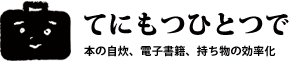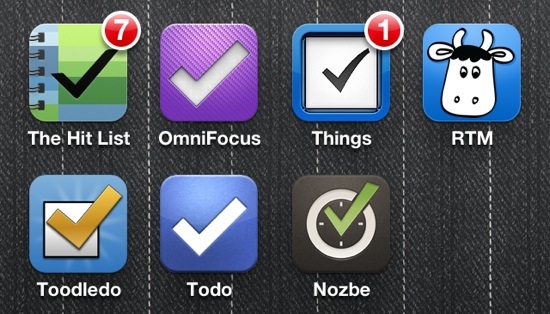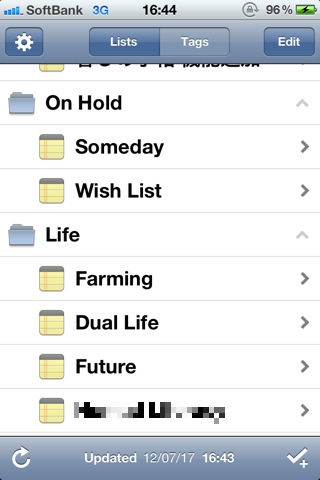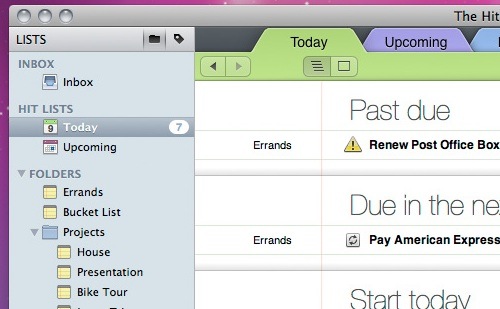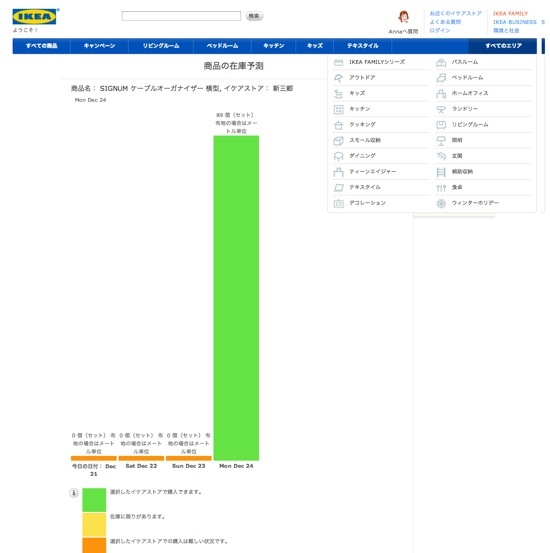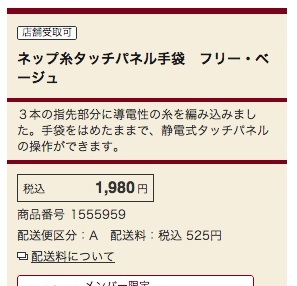今日はThe Hit Listの僕なりの使い方をご紹介します。
大まかな流れは、下記の通りです。
1. タスクを書いてInboxへ入れる
2. コンテキストを付ける
3. プロジェクトに放りこむ
4. iPhoneで持ち歩く
5. 定期的にレビューする
1. タスクを書いてInboxへ入れる
GTDの考えに則って、タスクを書いたらまずはInboxへ。締切の決まっているものは締切日も入力しておきますが、基本的にすべて、一度Inboxへ入れます。
2. コンテキストを付ける
「会社でやる」「移動中にやる」「Macで」「iPhoneで」など、場所や環境とタスクを紐付ける「コンテキスト」は、タグ機能を使っています。
これだと「@Office(会社で)」と「@Mac(Macで」など、複数のコンテキストを付けられます。
タスク管理ツールの中には、このコンテキストが1つしか付けられないものがあるのですが、僕には複数選択できるものが必須です。
3. プロジェクトに放りこむ
The Hit Listのリスト機能を使ってプロジェクトを作成しておきます。
GTDでいうところの「プロジェクト」とは、「求めるべき結果に到達するのにひとつ以上の行動ステップが必要なもの」とあります。ようは、それを達成するための「具体的な目的」がなにかあって、そのために「複数のタスク」がありそうなもの、ということでしょうか。
プロジェクトを作成する際には、その「具体的な目的」も一緒に書いておきます。たとえば「ブログ」というプロジェクトなら、「7月1日までに自分のブログを公開する」といった感じです。極力、締切とか売上げとか、数値化できるものを入れておくようにしています。
つくったプロジェクトはフォルダにまとめておけます。僕は、仕事と個人のプロジェクトと生活のためのタスクをすべてThe Hit Listに入れているので、それらをさらにフォルダでまとめています。仕事は「Project(会社名)」、個人のものは「Project(個人名)」、生活は「Life」、いつかやるものは「On Hold」といった具合です。
4. iPhoneで持ち歩く
入力したタスクは、The Hil ListのiPhone版アプリで1日に何度も確認します。
The Hit Listは、iPhoneアプリだけでも作業が完結できます。 たとえば以前使っていたNozbeというタスク管理ツールだと、プロジェクトが終わった後の「完了」作業をiPhoneでできず、わざわざMacから完了しなければいけませんでした。
The Hit Listでは、プロジェクトを完了して一覧から消すこともできますし、プロジェクトの並び順を変えたり、フォルダの中に入れたりすることもできます。
5. 定期的にレビューする
各プロジェクトの見直しを定期的に行います。1日に1回は電車の中などでiPhoneから、週に1度はMacから、プロジェクトを1ずつ見ていきます。じつはここが、うまくできていないのですが…。
次回は、The Hit Listと他のタスク管理ツールを比較してみる予定です!